Clàr-innse
Innsidh an oideachadh seo dhut beagan chleasan sìmplidh gus grunn shreathan falamh a sguabadh às gu sàbhailte ann an Excel gun a bhith a’ call aon phìos fiosrachaidh .
Tha sreathan bàn ann an Excel na dhuilgheadas a tha romhainn uile. uair ann an ùine, gu sònraichte nuair a bhios tu a’ cothlamadh dàta bho dhiofar thùsan no a’ toirt a-steach fiosrachadh à àiteigin eile. Faodaidh loidhnichean falamh tòrr milleadh a dhèanamh air na duilleagan-obrach agad aig diofar ìrean agus faodaidh an cuir às le làimh a bhith na phròiseas a bheir ùine agus a tha buailteach do mhearachdan. San artaigil seo, ionnsaichidh tu beagan dhòighean sìmplidh agus earbsach gus beàrnan a thoirt air falbh anns na duilleagan-obrach agad.
Mar NACH toir thu air falbh loidhnichean bàn ann an Excel
Tha beagan ann diofar dhòighean air loidhnichean falamh a dhubhadh às ann an Excel, ach gu h-iongantach tha mòran ghoireasan air-loidhne a’ cumail ris an fhear as cunnartaiche, is e sin Lorg & Tagh > Rach gu Special > Blanks .
Dè tha ceàrr air an dòigh seo? Taghaidh e a h-uile beàrn ann an raon, agus mar sin sguabaidh tu às a h-uile sreath anns a bheil uimhir ri aon chealla bàn.
Tha an dealbh gu h-ìosal a’ sealltainn a’ chlàr tùsail air an taobh chlì agus an clàr a thig às air an làimh dheis. Agus anns a' chlàr a thàinig às, tha a h-uile sreath neo-choileanta air falbh, eadhon sreath 10 far nach robh ach an ceann-latha ann an colbh D a dhìth: 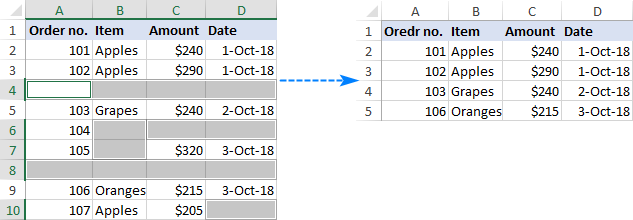
An loidhne aig a' bhonn: mura h-eil thu airson an dàta agad a mhilleadh, na sguab às falamh gu bràth. sreathan le bhith a 'taghadh ceallan bàn. An àite sin, cleachd aon de na dòighean-obrach as motha a chaidh a dheasbadrudan a dhèanamh nas iom-fhillte na dh’fheumas iad a bhith. Mar sin, ghabh sinn ceum air adhart agus chruthaich sinn slighe dà-bhriog gus sreathan falamh a sguabadh às ann an Excel.
Leis an Ultimate Suite air a chur ris an rioban agad, seo mar as urrainn dhut a h-uile sreath falamh a sguabadh às ann an duilleag-obrach:
- Air an taba Ablebits Tools , sa bhuidheann Transform , cliog air Sguab às Blanks > Sreathan falamh :
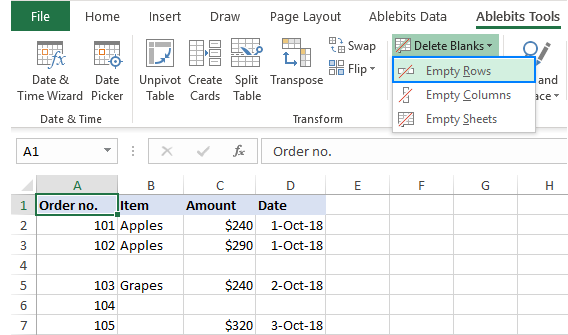
- Innsidh an tuilleadan dhut gu bheil a h-uile sreath falamh gu bhith air a thoirt air falbh bhon duilleag-obrach ghnìomhach agus iarr air dearbhadh. Cliog air OK, agus ann am mionaid, thèid na sreathan bàn uile a chuir às.
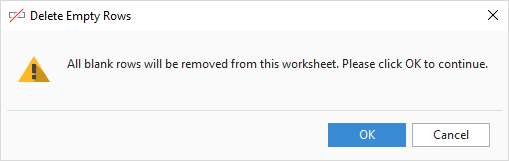
Mar a chithear san dealbh gu h-ìosal, cha tug sinn air falbh ach loidhnichean falamh aig nach eil aon chealla le dàta: 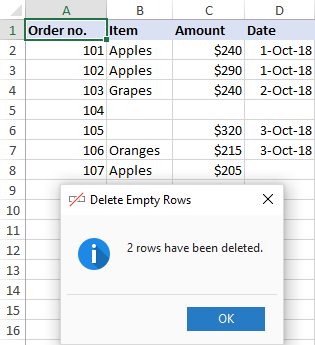
Gus lorg a-mach barrachd fheartan uamhasach air an toirt a-steach leis an Ultimate Suite for Excel againn, tha fàilte ort dreach deuchainn a luchdachadh sìos.
Tha mi a’ toirt taing dhut airson an leughadh agus an dòchas d’ fhaicinn air ar blog an ath sheachdain!
gu h-ìosal.Mar a bheir thu air falbh sreathan bàn ann an Excel le VBA
Is urrainn do Excel VBA tòrr rudan a chàradh, a’ gabhail a-steach ioma sreathan falamh. Is e an rud as fheàrr mun dòigh-obrach seo nach eil feum air sgilean prògramaidh sam bith. Gu sìmplidh, faigh grèim air aon de na còdan gu h-ìosal agus ruith e san Excel agad (tha an stiùireadh an seo).
Macro 1. Sguab às loidhnichean bàn ann an raon taghte
Sguabaidh an còd VBA seo às gu sàmhach a h-uile bàn sreathan ann an raon taghte, gun a bhith a’ sealltainn teachdaireachd no bogsa deasbaid sam bith don chleachdaiche.
Eo-coltach ris an dòigh a bh’ ann roimhe, sguabaidh am macro loidhne ma tha an loidhne gu lèir falamh . Tha e an urra ri gnìomh duilleag-obrach CountA gus an àireamh de cheallan nach eil falamh anns gach loidhne fhaighinn, agus an uairsin sguabaidh às sreathan leis a’ chunntadh neoni.
Fo-Sguab às poblachBlankRows() Dim SourceRange As Range Dim EntireRow As Range Set SourceRange = Iarrtas. Taghadh Mura h-eil (Chan eil dad aig SourceRange) an uairsin Application.ScreenUpdating = Meallta dha I = SourceRange.Rows.Count Gu 1 Ceum -1 Suidhich EntireRow = SourceRange.Cells(I, 1).EntireRow If Application.WorksheetFunction.CountA(EntireRow) = 0 An uairsin EntireRow.Delete End If Next Application.ScreenUpdating = Fìor Chrìoch Ma tha Deireadh FoGus cothrom a thoirt don neach-cleachdaidh an raon targaid a thaghadh às dèidh dhut am macro a ruith, cleachd an còd seo:
Poblach Sub RemoveBlankLines() Dim SourceRange As Range Dim EntireRow As Range On Mearachd Ath-thòisich An ath sheata SourceRange = Application.InputBox( _"Tagh raon:" , "Sguab às na sreathan bàna", _ Application.Selection.Address, Type :=8) Mura h-eil (Chan eil dad aig SourceRange ) An uairsin Application.ScreenUpdating = Meallta dha I = SourceRange.Rows.Count To 1 Step - 1 Suidhich EntireRow = SourceRange.Cells(I, 1).EntireRow If Application.WorksheetFunction.CountA(EntireRow) = 0 An uairsin EntireRow.Delete End If Next Application.ScreenUpdating = Fìor Chrìoch Ma tha Deireadh Fo Nuair a ruitheas e, seallaidh am macro anns a’ bhogsa a-steach a leanas, taghaidh tu an raon targaid, agus cliog air OK: 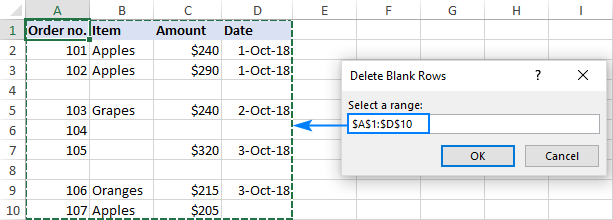
Ann am mionaid, thèid cuir às do gach loidhne falamh san raon taghte agus gluaisidh an fheadhainn eile suas: 
Macro 2. Sguab às a h-uile sreath bàn ann an Excel
Gus a h-uile sreath bhàn a thoirt air falbh air an duilleig ghnìomhach , suidhich an sreath mu dheireadh den raon a chleachdar (i.e. an loidhne anns a bheil an cealla mu dheireadh le dàta), agus an uairsin rach gu h-àrd a’ sguabadh às na loidhnichean airson am bi CountA a’ tilleadh neoni:
Fo DeleteAllEmptyRows() Dim LastRowIndex Mar Integer Dim RowIndex Mar Integer Dim UsedRng As Range Set UsedRng = Activ eSheet.UsedRange LastRowIndex = UsedRng.Row - 1 + UsedRng.Rows.Count Application.ScreenUpdating = Meallta airson RowIndex = LastRowIndex Gu 1 Ceum -1 Ma tha Application.CountA(Rows(RowIndex)) = 0 An uairsin Sreathan (RowIndex) Sguab às Deireadh If Next RowIndex Application.ScreenUpdating = Fo-dheireadh fìorMacro 3. Sguab às an loidhne ma tha cealla bàn
Leis a' mhacro-dhubh seo, 's urrainn dhut sreath slàn a sguabadh às ma tha cealla san t-sòn ainmichtetha an colbh bàn.
Seicidh an còd a leanas colbh A airson beàrnan. Gus sreathan stèidhichte air colbh eile a sguabadh às, cuir litir iomchaidh an àite "A".
Fo DeleteRowIfCellBlank() Air Mearachd Ath-thòisich na h-ath cholbhan ("A")). Leis an fhìrinn innse, tha am macro a' cleachdadh an fheart Rach gu Sònraichte > Blanks , agus 's urrainn dhut an aon toradh a choileanadh le bhith a' coileanadh nan ceumannan seo le làimh.An aire. Bidh am macro a’ toirt air falbh sreathan bàn san duilleag gu lèir , mar sin bi faiceallach nuair a chleachdas tu e. Mar rabhadh, is dòcha gum biodh e glic cùl-taic a dhèanamh den duilleag-obrach mus ruith thu am macro seo.
Mar a bheir thu air falbh loidhnichean bàn ann an Excel le VBA
Gus sreathan falamh ann an Excel a sguabadh às a’ cleachdadh macro, bidh thu faodaidh tu an dàrna cuid an còd VBA a chuir a-steach don leabhar-obrach agad fhèin no ruith macro bhon leabhar-obrach sampall againn.
Cuir macro ris an leabhar-obrach agad
Gus macro a chuir a-steach don leabhar-obrach agad, dèan na ceumannan seo:
- Fosgail an duilleag-obrach far a bheil thu airson sreathan bàn a sguabadh às.
- Brùth Alt + F11 gus an deasaiche lèirsinneach bunasach fhosgladh.
- Air a’ phana chlì, deas-bhriog An Leabhar-obrach seo , agus an uairsin cliog Cuir a-steach > Modúl .
- Cuir a-steach an còd ann an uinneag a’ Chòd.
- Brùth F5 gus am macro a ruith.
Airson an stiùireadh ceum air cheum mionaideach, faic Mar a chuireas tu a-steach agus a chleachdas VBA ann an Excel.
Ruith macro bhon leabhar-obrach sampall againn<16
Luchdaich sìos an sampall againnleabhar-obrach le Macros gus Sguab às Sreathan Fala agus ruith aon dhe na macros a leanas às an sin:
DeleteBlankRows - thoir air falbh sreathan falamh san raon a thagh thu an-dràsta.
Thoir air falbh - sguab às sreathan bàn agus gluaisidh e suas ann an raon a thaghas tu às deidh dhut am macro a ruith.
Sguab às AllEmptyRows - sguab às a h-uile loidhne fhalamh air an duilleag ghnìomhach.
DeleteRowIfCellBlank - sguab às sreath ma tha cealla ann an colbh sònraichte bàn.
Gus am macro san Excel agad a ruith, dèan na leanas:
- Fosgail an leabhar-obrach air a luchdachadh sìos agus cuir an comas na macros ma thèid a bhrosnachadh.
- Fosgail an leabhar-obrach agad fhèin agus seòladh chun an duilleag-obrach anns a bheil ùidh agad.
- Anns an duilleag-obrach agad, brùth Alt + F8, tagh am macro, agus cliog Ruith .
Foirmle gus sreathan bàna a sguabadh às ann an Excel
Air eagal 's gu bheil thu airson faicinn dè tha thu a' sguabadh às, cleachd am foirmle a leanas gus loidhnichean falamh a chomharrachadh:
=IF(COUNTA(A2:D2)=0, "Blank", "Not blank")
Càite 's e A2 a' chiad fhear agus 's e D2 an cealla mu dheireadh a chleachdar sa chiad sreath dàta.
Cuir a-steach am foirmle seo a ann an E2 no colbh bàn sam bith eile ann an sreath 2, agus slaod an làmh lìonaidh gus lethbhreac a dhèanamh den fhoirmle sìos.
Mar thoradh air an sin, bidh "Ban" agad ann an sreathan falamh agus "Chan eil falamh" anns na sreathan anns a bheil co-dhiù aon chill le dàta: 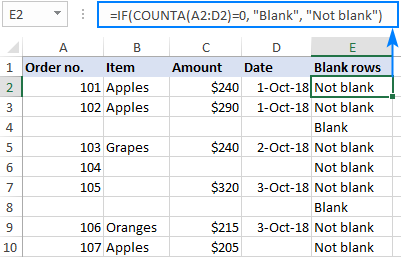
Tha loidsig na foirmle follaiseach: bidh thu a’ cunntadh cheallan nach eil falamh leis a’ ghnìomh COUNTA agus a’ cleachdadh an aithris IF gus “Blan” a thilleadh airson cunntadh neoni, “Not Blank” air dhòigh eile .
AnnsGu dearbh, faodaidh tu dèanamh gu math às aonais IF:
=COUNTA(A2:D2)=0
Anns a’ chùis seo, tillidh am foirmle TRUE airson loidhnichean bàn agus FALSE airson loidhnichean nach eil falamh.
Leis an foirmle na àite, dèan na ceumannan seo gus loidhnichean falamh a sguabadh às:
- Tagh cealla sam bith san t-sreath cinn agus cliog air Deasaich & Criathraich > Criathrag air an taba Dachaigh , san Formats Cuiridh seo na saighdean tuiteam-sìos criathraidh ris a h-uile cealla cinn.
- Briog air an t-saighead ann am bann-cinn colbh na foirmle, dì-cheannaich (Tagh na h-Uile), tagh Blank agus cliog air OK :
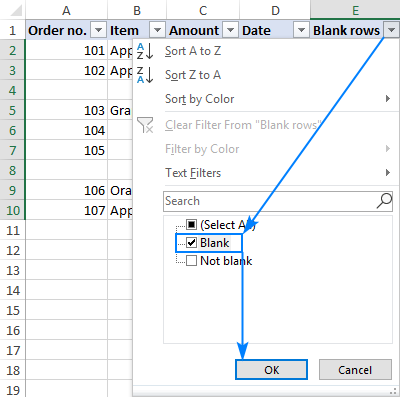
- Tagh na sreathan sìoltachaidh gu lèir . Airson seo, cliog air a’ chiad chill den chiad sreath sìoltaichte agus brùth Ctrl + Shift + End gus an taghadh a leudachadh gu cealla mu dheireadh na loidhne sìoltachaidh mu dheireadh.
- Dèan briogadh deas air an taghadh, tagh Sguab às sreath bhon chlàr-taice co-theacsa, agus an uairsin dearbhaich gu bheil thu dha-rìribh ag iarraidh cuir às do shreathan slàn:
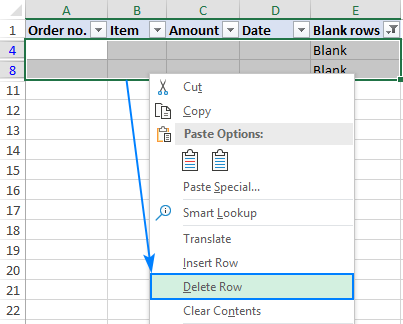
- Thoir air falbh an criathrag le putadh Ctrl + Shift + L . No briog air taba Dachaigh > Deasaich & Criathraich > Criathrag .
- Sguab às an colbh leis an fhoirmle a chionn 's nach eil feum agad air tuilleadh.
Sin e! Mar thoradh air an sin, tha clàr glan againn gun loidhnichean bàn, ach tha am fiosrachadh gu lèir air a ghleidheadh: 
Tip. An àite a bhith a' sguabadh às loidhnichean falamh, 's urrainn dhut sreathan nach eil falamh a chopaigeadh gu àiteigin eile. Gus a dhèanamh, criathraich na sreathan “Gun a bhith falamh”, tagh iad agus brùth Ctrl + C airson a chopaigeadh. An uairsin tionndaidh guduilleag eile, tagh an cealla gu h-àrd air an taobh chlì den raon cinn-uidhe agus brùth Ctrl + V airson a phasgadh.
Mar a bheir thu air falbh loidhnichean falamh ann an Excel le Power Query
Ann an Excel 2016 agus Excel 2019, tha aon dòigh eile ann airson sreathan falamh a sguabadh às - le bhith a’ cleachdadh am feart Power Query. Ann an Excel 2010 agus Excel 2013, faodar a luchdachadh a-nuas mar thuilleadan.
Nòta cudromach! Bidh an dòigh seo ag obair leis an uaimh a leanas: Bidh Power Query ag atharrachadh an dàta stòr gu clàr Excel agus ag atharrachadh an cruth leithid dath lìonaidh, crìochan agus cuid de chruthan àireamh. Ma tha fòrmatadh an dàta tùsail agad cudromach dhut, 's fheàrr dhut dòigh eile a thaghadh airson sreathan bàna a thoirt air falbh ann an Excel.
- Tagh an raon far a bheil thu airson loidhnichean falamh a sguabadh às.<19
- Rach dhan taba Dàta > Faigh & Atharraich buidheann agus cliog air From Table/Range . Luchdaichidh seo do bhòrd gu Deasaiche Ceist Cumhachd.
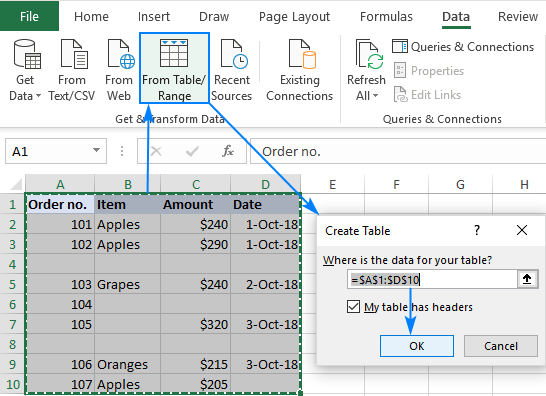
- Air taba Dachaigh ann an deasaiche Power Query, cliog air Thoir air falbh Sreathan > Thoir air falbh Sreathan Bàn .
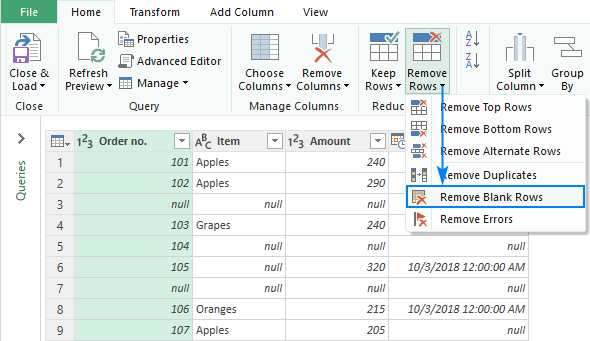
- Briog air Dùin & Luchdaich luchdaichidh seo an clàr a thig às gu duilleag-obrach ùr agus dùinidh e Deasaiche nan Ceist.
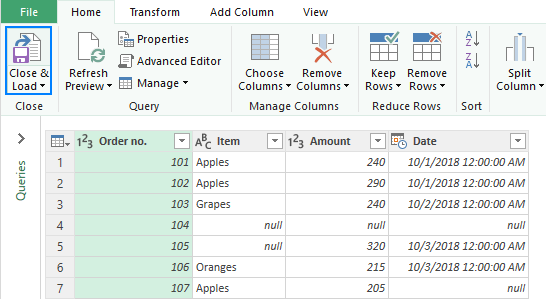
Mar thoradh air na dòighean-làimhseachaidh sin, fhuair mi an clàr a leanas às aonais loidhnichean falamh, ach le atharrachadh neo dhà - tha cruth an airgid air chall agus tha na cinn-latha air an taisbeanadh sa chruth bunaiteach an àite an tè àbhaisteach: 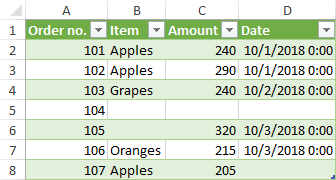
Mar a sguabas tu às sreathan ma thacealla ann an colbh sònraichte bàn
Aig toiseach an oideachaidh seo, thug sinn rabhadh dhut gun a bhith a’ toirt air falbh loidhnichean falamh le bhith a’ taghadh beàrnan. Ach, bidh an dòigh seo feumail ma tha thu airson sreathan a sguabadh às stèidhichte air beàrnan ann an colbh sònraichte .
Mar eisimpleir, bheir sinn air falbh a h-uile sreath far a bheil cealla ann an colbh A falamh :
- Tagh colbh na h-iuchrach, colbh A nar cùise.
- Air an taba Dachaigh , cliog Lorg & Tagh > Rach gu Sònraichte . No brùth F5 agus cliog air a’ phutan Special… .
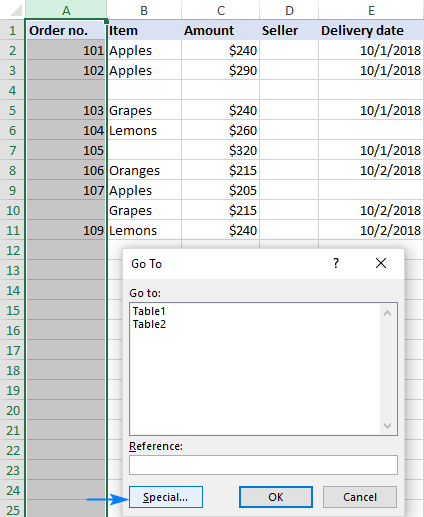
- Anns a’ chòmhradh Rach gu Sònraichte , tagh Blanks agus cliog air OK . Taghaidh seo ceallan bàna san raon chleachdte ann an colbh A.
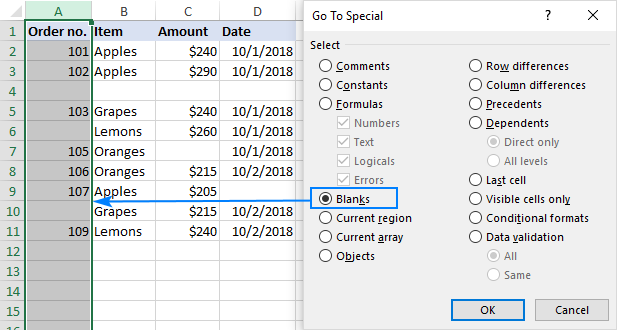
- Dèan briogadh deas air ceal sam bith a thagh thu agus tagh Sguab às… bhon chlàr-taice cho-theacsa.
- Anns a' bhogsa deasbaid Sguab às , tagh Sreath slàn agus briog air OK.
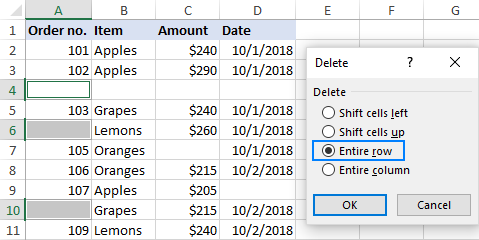
Dèanta! Chan eil na sreathan aig nach eil luach ann an colbh A ann tuilleadh: 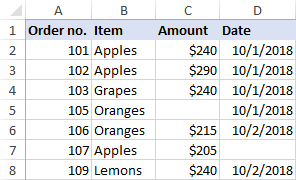
Faodar an aon toradh a choileanadh le criathradh beàrnan ann an colbh na h-iuchrach.
Mar a bheir thu air falbh loidhnichean a bharrachd fon dàta
Uaireannan, faodaidh cuid de chruthan no charactaran nach gabh clò-bhualadh a bhith anns na sreathan a tha a' coimhead gu tur bàn. Gus faighinn a-mach an e an cealla mu dheireadh le dàta an cealla mu dheireadh a chleachdar air an duilleag-obrach agad, brùth Ctrl + End . Ma thug seo thu gu sreath fhalamh fon dàta agad, a thaobh Excel, chan eil an loidhne sin bàn. Gus sreathan mar sin a thoirt air falbh, dèan ana leanas:
- Briog air bann-cinn a' chiad sreath bhàn fon dàta agad gus a thaghadh.
- Brùth Ctrl + Shift + End . Taghaidh seo a h-uile loidhne anns a bheil rud sam bith a' gabhail a-steach fòrmatan, beàrnan agus caractairean gun chlò-bhualadh.
- Dèan briogadh deas air an taghadh agus tagh Sguab às… > Sreath slàn.<9
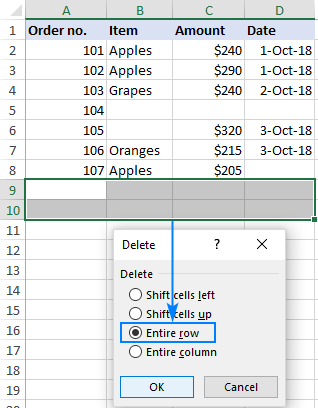
Ma tha seata dàta caran beag agad, ’s dòcha gum bi thu airson faighinn cuidhteas a h-uile loidhne bhàn fon dàta agad, m.e. gus scrollaidh a dhèanamh nas fhasa. Ged nach eil dòigh ann air sreathan nach deach a chleachdadh a sguabadh às ann an Excel, chan eil dad ann a chuireadh casg ort am falach iad. Seo mar a leanas:
- Tagh an loidhne fon t-sreath mu dheireadh le dàta le bhith a’ briogadh air a’ bhann-cinn aice.
- Brùth Ctrl + Shift + Down arrow gus an taghadh a leudachadh dhan t-sreath mu dheireadh air an duilleig .
- Brùth Ctrl + 9 gus na sreathan taghte fhalach. No dèan briogadh deas air an taghadh, agus an uairsin cliog Falaich .
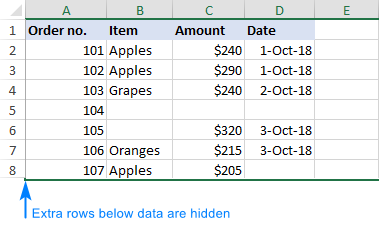
Gus na sreathan a chur am falach, brùth Ctrl+A gus an duilleag gu lèir a thaghadh, agus an uairsin brùth Ctrl + Shift + 9 gus na loidhnichean uile fhaicinn a-rithist.
San aon dòigh, faodaidh tu colbhan bàn nach deach a chleachdadh a chur am falach air taobh deas an dàta agad. Airson na ceumannan mionaideach, faic Falaich sreathan nach eil air an cleachdadh ann an Excel gus nach bi ach raon obrach ri fhaicinn.
An dòigh as luaithe air sreathan falamh a thoirt air falbh ann an Excel
Nuair a leughas tu na h-eisimpleirean roimhe, nach do rinn a’ faireachdainn mar gu robh sinn a’ cleachdadh sledgehammer airson cnò a sgàineadh? An seo, aig Ablebits, is fheàrr leinn gun a bhith

